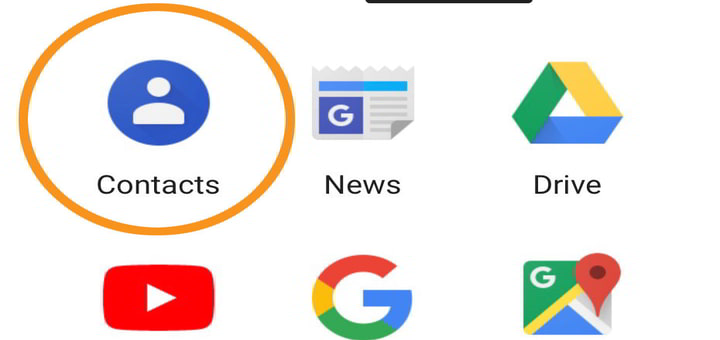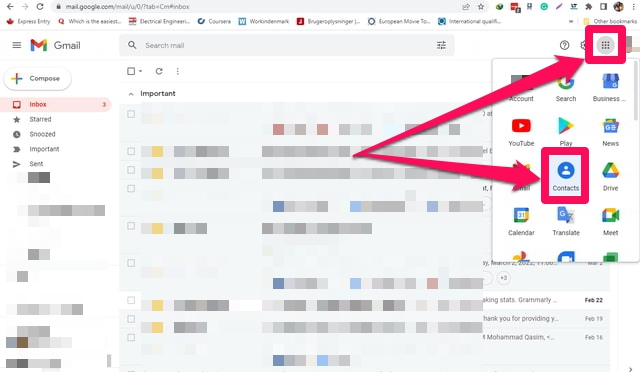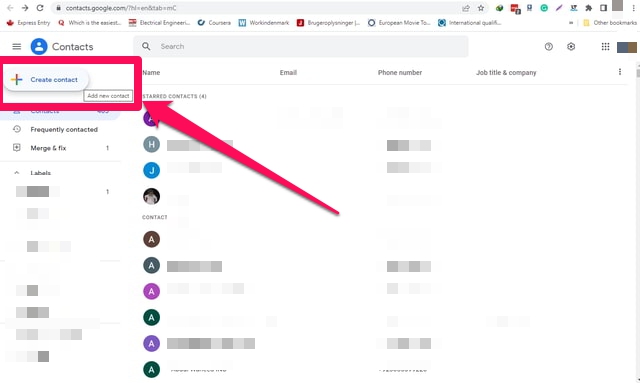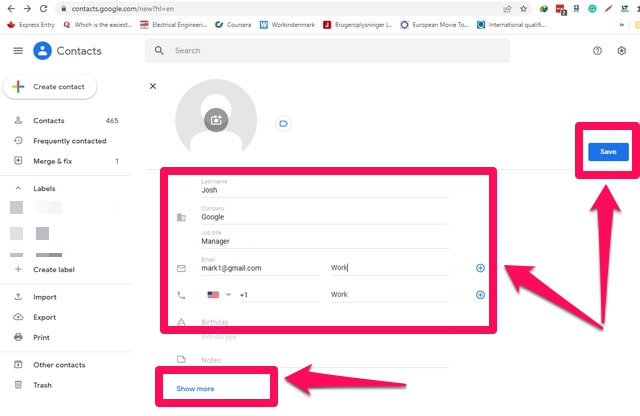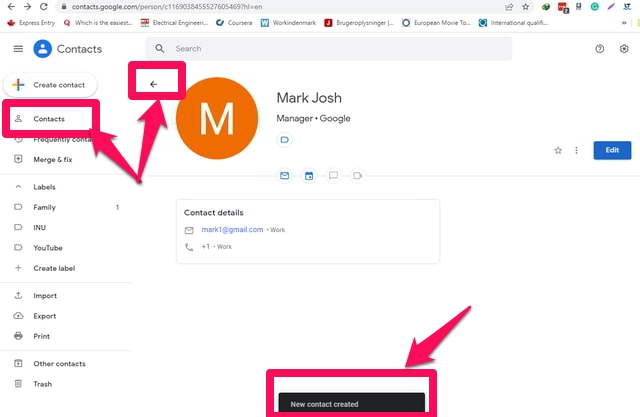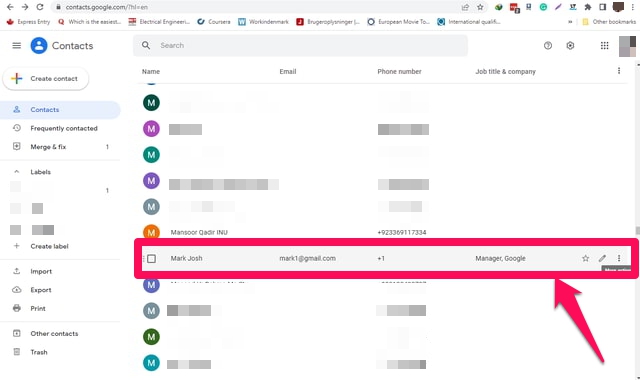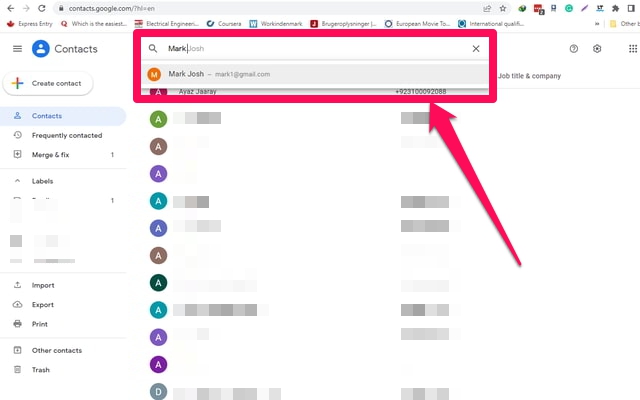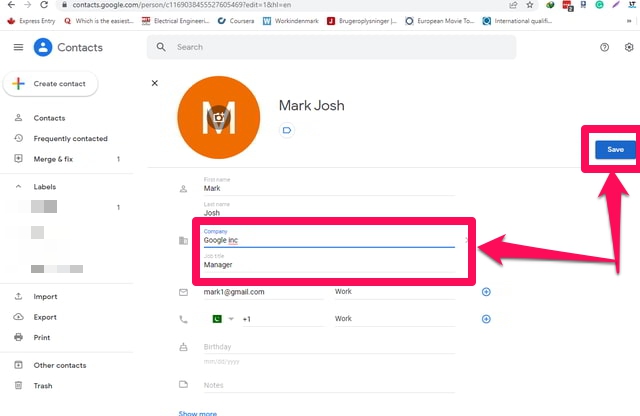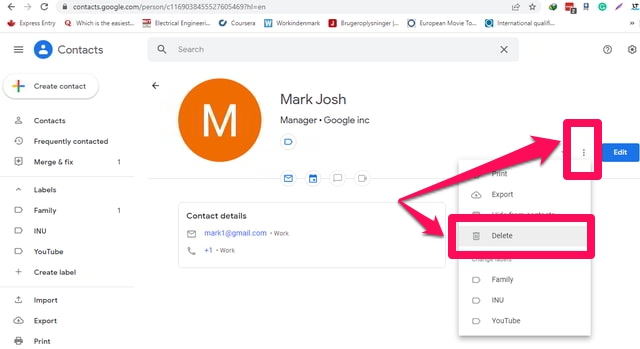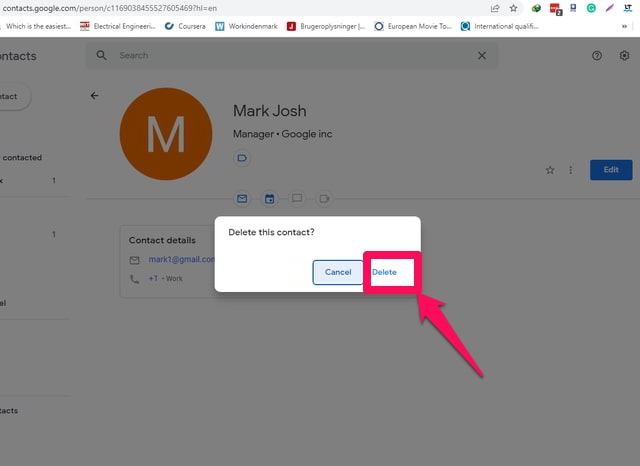Як ефективно керувати контактами Gmail і Android
Щоб уникнути непотрібного стресу та знайти швидку, точну та повну інформацію про необхідний контакт, потрібне ефективне управління контактами. Але враховуючи кількість різних пристроїв і кілька облікових записів користувачів на цих пристроях, ефективне керування контактами може стати досить складним завданням. Через це користувачі зазвичай зберігають один і той самий контакт кілька разів із дещо різними іменами та інформацією. З таким неправильно керованим списком користувачі часто не можуть знайти потрібний контакт швидко й точно.
Як користувач Google, ваше завдання щодо ефективного керування контактами може виконувати програма «Контакти Google ». «Контакти Google» дають вам можливість керувати своїми контактами Android і Gmail в одному єдиному місці.
У цій статті я покажу крок за кроком процедуру використання програми «Контакти Google» для ефективного керування контактами на персональному комп'ютері. Для цього спочатку я додам уявний контакт до свого списку контактів, потім відредагую цей контакт і, нарешті, видалю цей контакт. Тож перейдемо безпосередньо до цього.
Додавання нового контакту
Крок 1. Увійдіть у свій Gmail.
Крок 2. Натисніть на панель запуску програм Google у правому верхньому куті вікна.
Крок 3: Тепер у спадному меню натисніть «Контакти». Це призведе до того, що всі ваші контакти Google відкриються в новій вкладці веб-переглядача.
Крок 4: Щоб додати новий контакт, натисніть кнопку «Створити контакт» у верхньому лівому куті екрана. У спадному меню натисніть на першу опцію «Створити контакт».
Крок 5: у вікні нового контакту введіть всю пов’язану інформацію, таку як ім’я, прізвище, назва компанії, номери телефонів, адреса електронної пошти тощо. Якщо вам потрібно більше полів, натисніть опцію «Показати більше» на сторінці внизу ліворуч на екрані.
Крок 6: Коли ви закінчите заповнювати всю інформацію про свій контакт, натисніть синю кнопку «Зберегти», щоб зберегти новий контакт у своєму списку контактів. Ви побачите повідомлення про підтвердження цієї операції.
Редагування наявного контакту
Я збираюся відредагувати нещодавно доданий контакт за допомогою наступних кроків.
Крок 1. Поверніться до списку контактів. Якщо ви перебуваєте у формі створення контакту, клацніть «Контакти», перший пункт у меню ліворуч на екрані, або клацніть стрілку назад ліворуч під рядком пошуку.
Крок 2. Прокрутіть униз до потрібного контакту, а потім натисніть на значок ручки або олівця перед ним, щоб відкрити його у вікні, яке можна редагувати. Крім того, ви також можете знайти потрібний контакт, ввівши кілька його перших символів у рядок пошуку, а потім вибравши контакт, клацнувши його в результатах пошуку.
Крок 3: Коли контакт відображається у вікні, яке можна редагувати. Внесіть необхідні зміни, а потім збережіть зміни, натиснувши синю кнопку «Зберегти». На цьому редагування вашого контакту завершено.
Видалення наявного контакту
Нарешті, я збираюся видалити той самий контакт наступним чином.
Крок 1: перейдіть до списку контактів, а потім до потрібного контакту, як у кроках 1 і 2 попереднього розділу.
Крок 2: Щоб видалити контакт, клацніть три вертикальні крапки перед контактом, а потім натисніть опцію «Видалити» у спадному меню.
Крок 3: Підтвердьте, що ви справді хочете видалити контакт у відображеному діалоговому вікні, натиснувши кнопку «Видалити».
Крок 4. Ось і все, ваш потрібний контакт тепер видалено. Якщо пізніше знадобиться, ви можете відновити його з папки «Кошик» протягом 30 днів із дати видалення.
Підведенню
“Контакти Google" надають ефективне рішення для керування вашими контактами Android і Gmail. Нові контакти можна легко додавати, а існуючі контакти можна редагувати або видаляти за кілька простих кроків. Слід зазначити, що якщо ви хочете керувати своїми контактами Gmail і Android через «Контакти Google», ви повинні використовувати той самий обліковий запис Gmail для обох програм. Ще одна корисна функція «Контактів Google», яка не розглядається в цій статті через обмежений простір, полягає в тому, що вона дає вам пропозиції щодо об’єднання подібних контактів, щоб позбутися повторюваних контактів.